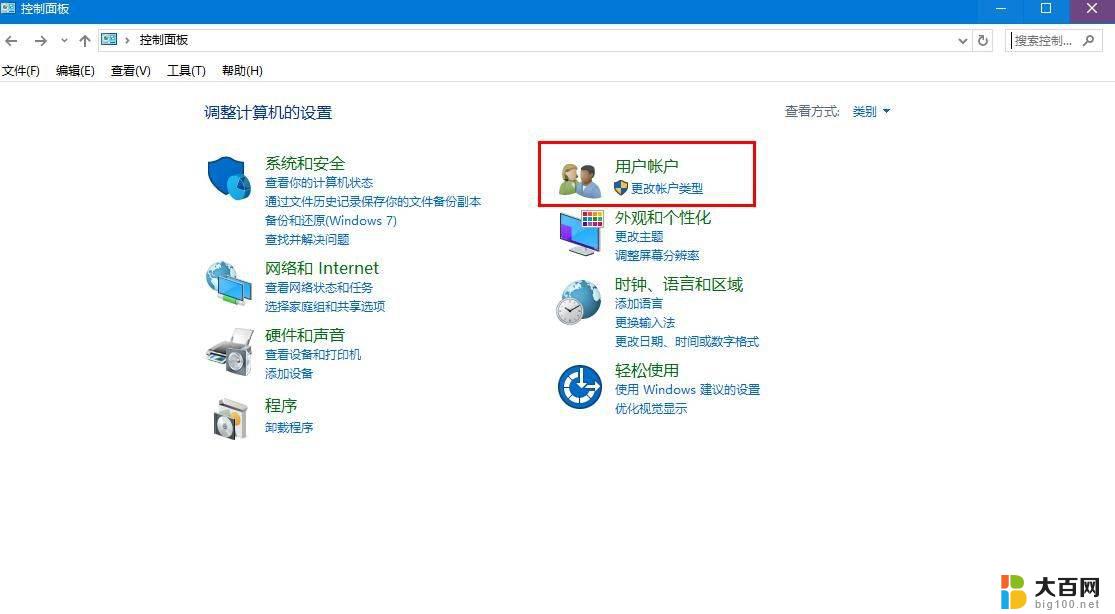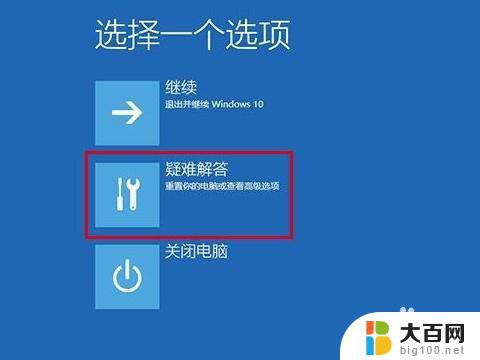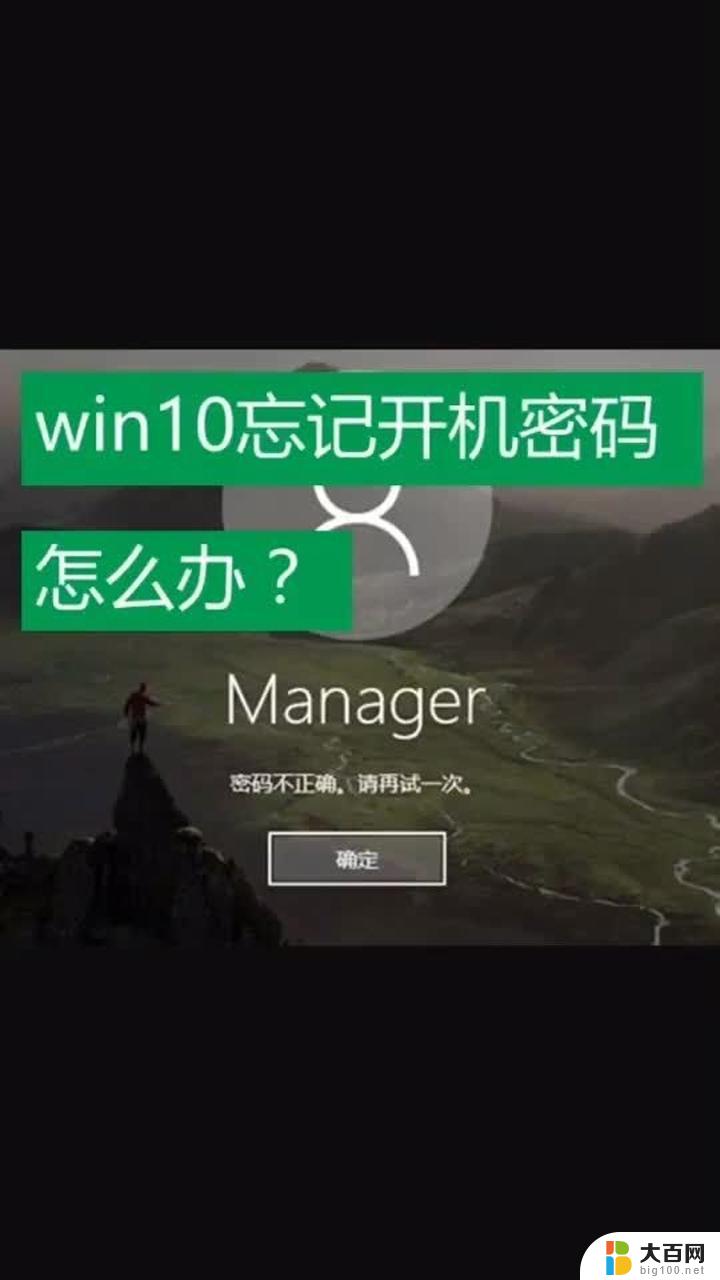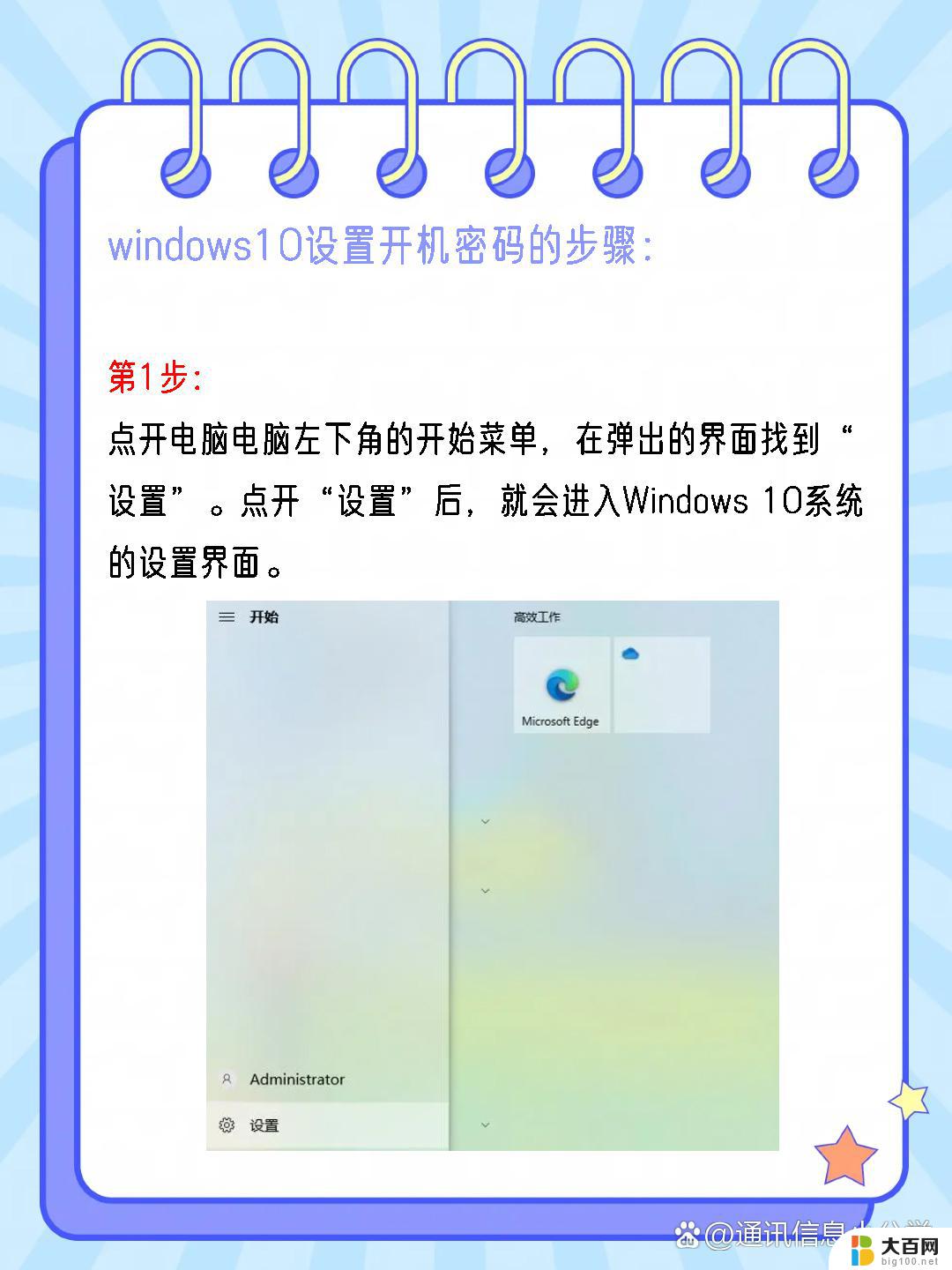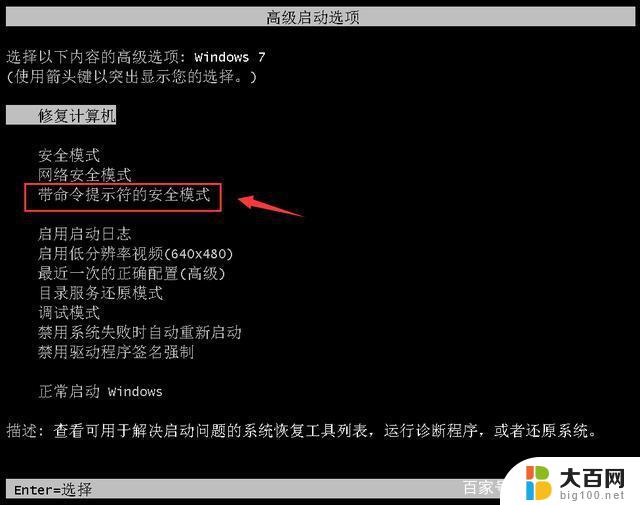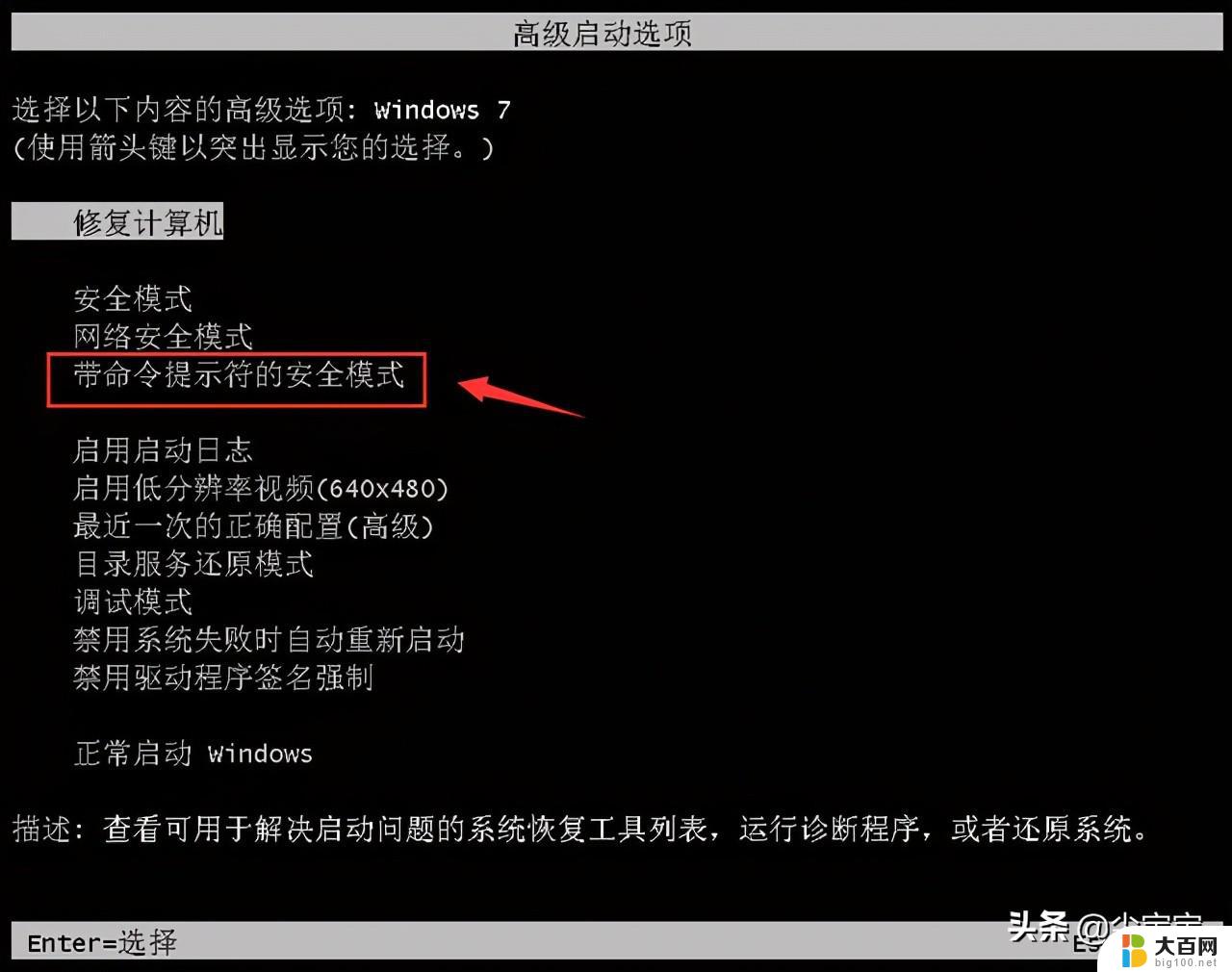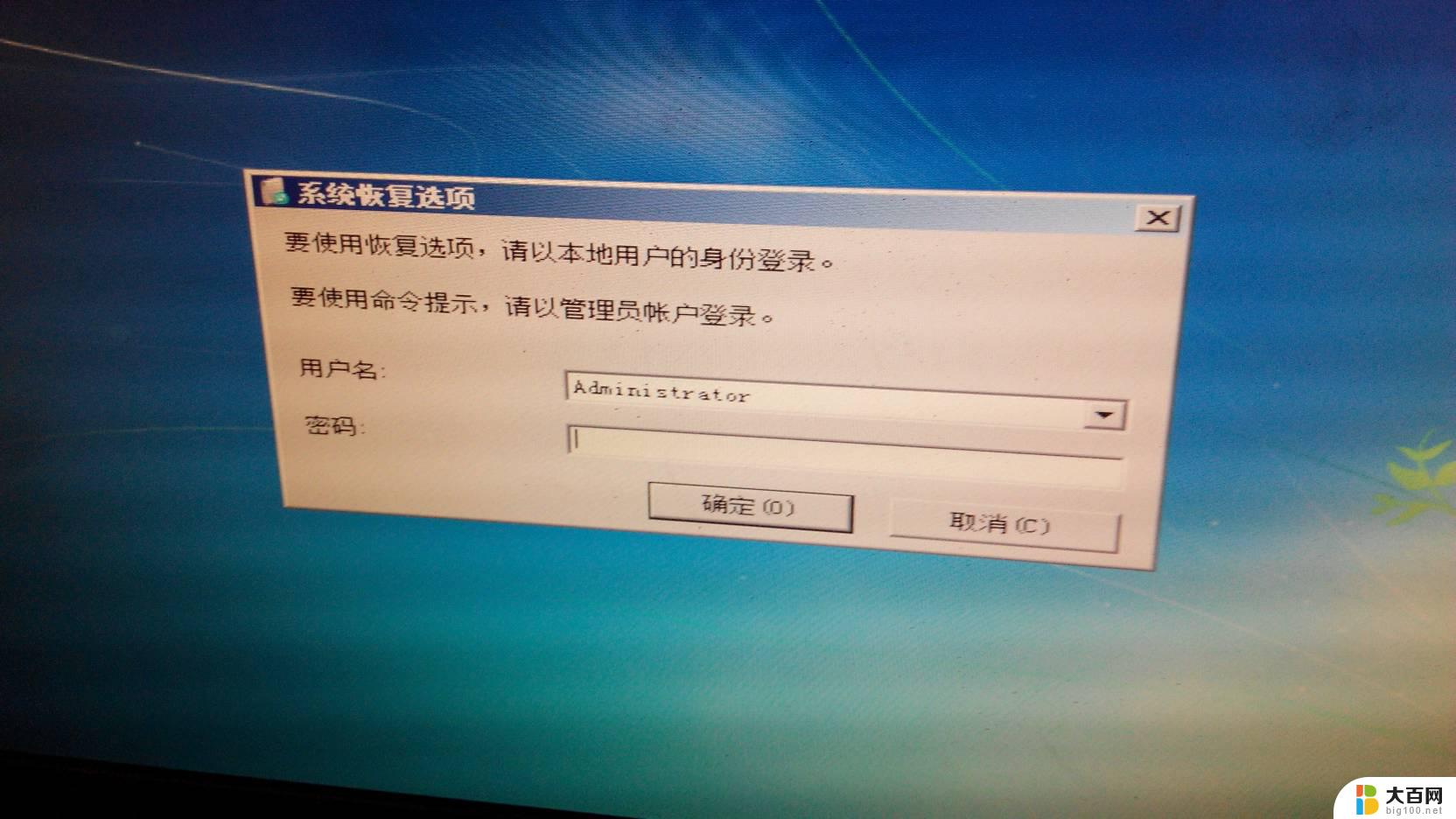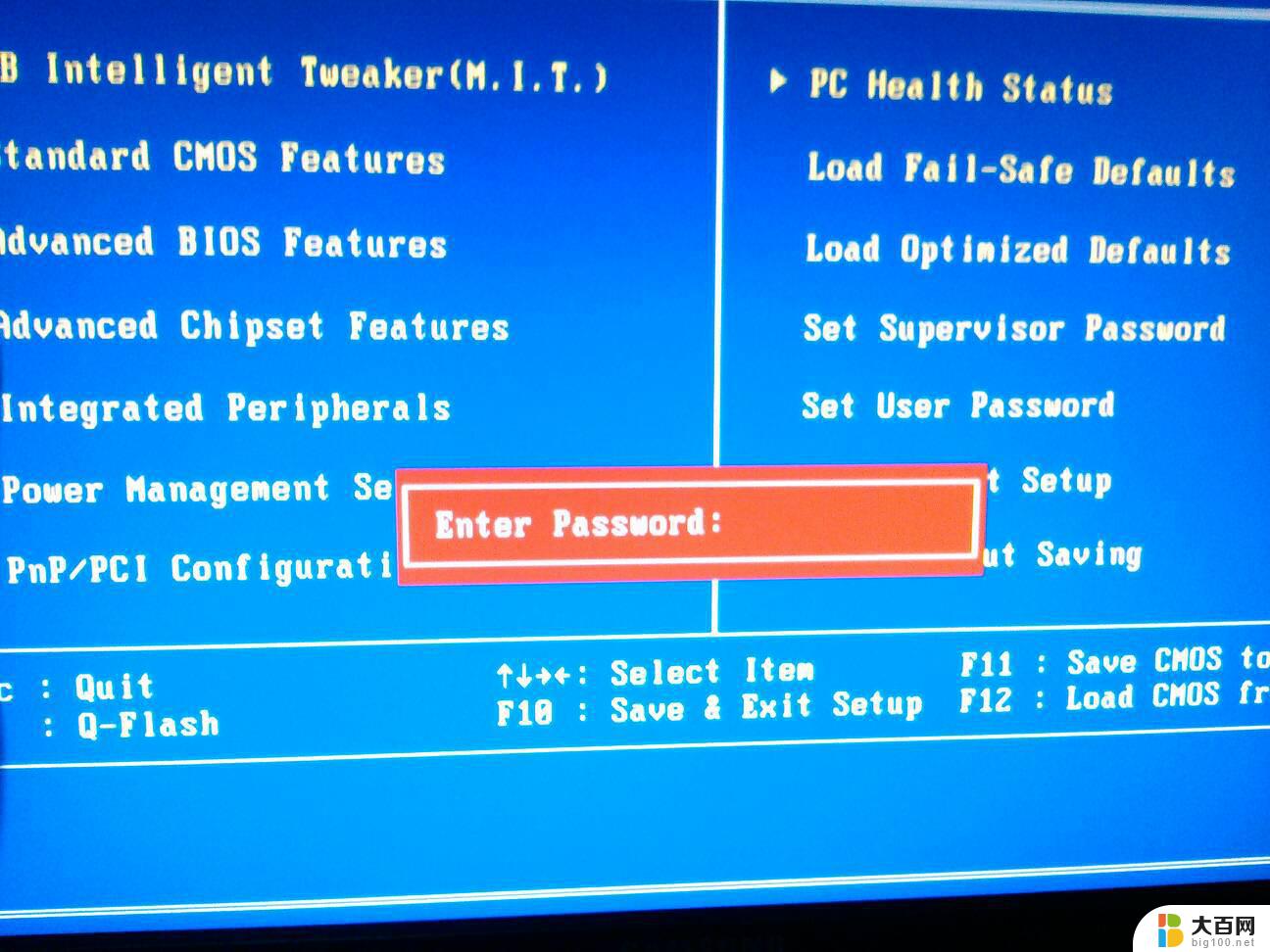win10忘记开机密码怎么办简单方法 如何重新开机忘记密码的电脑
在现代社会电脑已经成为人们生活和工作中不可或缺的一部分,由于种种原因,我们有时会忘记电脑的开机密码,这给我们的日常使用带来了一定的困扰。特别是在使用Windows 10操作系统的时候,如果不知道如何应对忘记密码的情况,可能会导致无法正常启动电脑。面对这种情况,我们应该采取哪些简单方法来重新开机呢?让我们一起来探讨一下。
步骤如下:
1.在登录界面,先随便输入字符并按下回车键。然后窗口会先显示重置密码选项,点击进入密码找回界面,利用提示问题来找回。
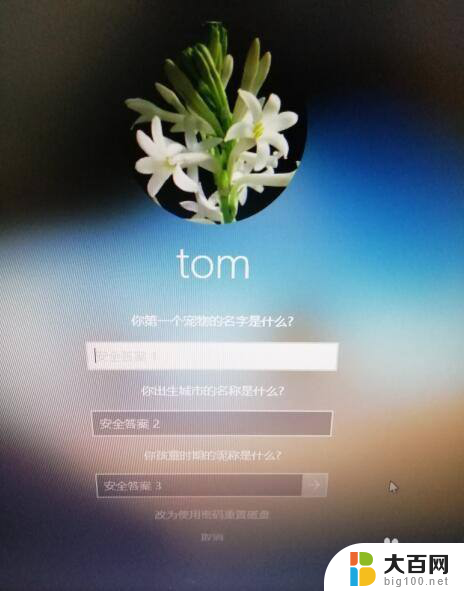
2.使用管理员账户登录电脑,然后鼠标右击计算机图标。进入计算机管理界面,在用户选项下,右击用户名,选择设置密码,进行密码重置。
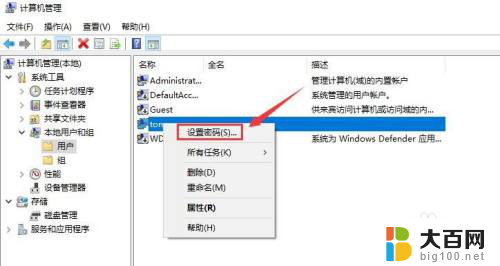
3.将带有pe系统的U盘插入电脑,开机设置U盘启动。然后在PE界面,选择运行windows登录密码破解菜单。
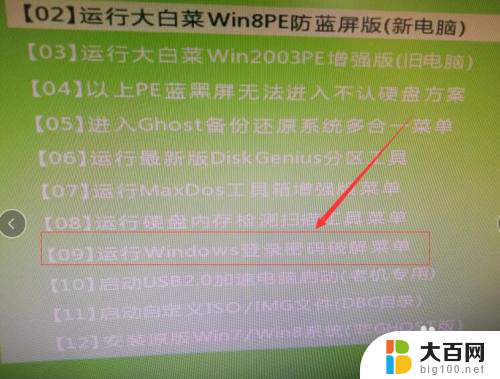
4.登录域管理服务器,找到该用户,鼠标右击,然后在鼠标右键菜单里选择重设密码。

5.电脑重启后,按下F8按钮,在安全模式列表窗口,选择带命令提示符的选项。然后就可以利用net user 用户名+密码/add格式添加用户,用新用户登录。
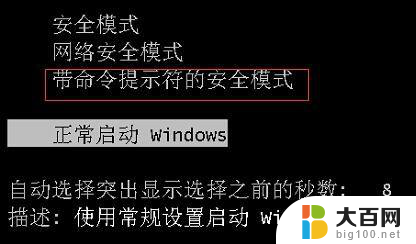
以上就是win10忘记开机密码怎么办简单方法的全部内容,如果你遇到这个问题,可以尝试以上方法来解决,希望对大家有所帮助。